Dropboxのファイルアップロード速度を高速化する方法
Dropboxのストレージ容量が増えれば増えるほどありとあらゆるファイルを放り込みたくなり、写真や動画など容量が大きいファイルもアップロードする機会が増えそうだ。
大容量ファイルをアップロードはどうしても時間が掛かりがちだが、どうやら高速化することができる。本記事ではDropboxのファイルアップロード速度を高速化する方法を紹介する。
実はDropboxではファイルのアップロード速度が制限されていた
Dropboxからファイルをダウンロードする速度は制限されていないのだが、ファイルをアップロードする速度はデフォルトで制限されている。それを解除する方法が以下の通り。
左から4番目のタブにある「ネットワーク」のなかにある「バンド幅」を選択。

デフォルトだとダウンロードは「無制限」だがアップロードはデフォルトでは制御されているので、アップロードを「無制限」に変更しておくだけ!楽チン!

実際にどれぐらい速度が向上するのかは分かっていないが、大容量のファイルをDropboxにアップロードする機会が多い人はこの設定を見直しておくと良いかもしれない。
もっと読む
2021.11.11
2021.07.07
2021.02.19
2021.01.12
2019.07.06
2019.07.02
2019.04.15
2018.03.03
2015.05.10
2013.08.27
関連キーワード
コメント(0件)
「Dropbox」新着記事
DropboxのmacOS Monterey完全対応版、9月以降に正式リリースへ
2022.08.12
Dropbox、待望のAppleシリコンMacをサポート
2022.03.04
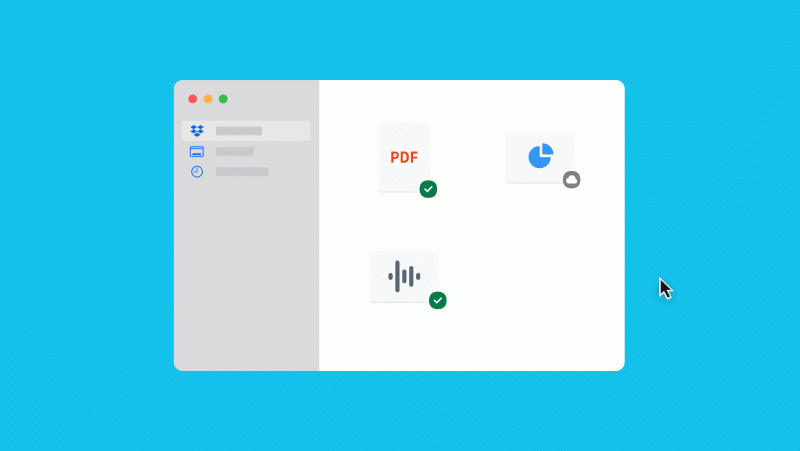
Dropbox、macOS 12.3で一部非対応 オンライン上のファイルが開けない可能性
2022.01.26
Dropbox、Appleシリコン対応バージョンをベータ版で配信開始
2022.01.13
DropboxのAppleシリコン対応、ついに動き出す テストを開始
2022.01.07
Dropbox、M1 Macのネイティブサポートは2022年上半期中に実現
2021.10.29
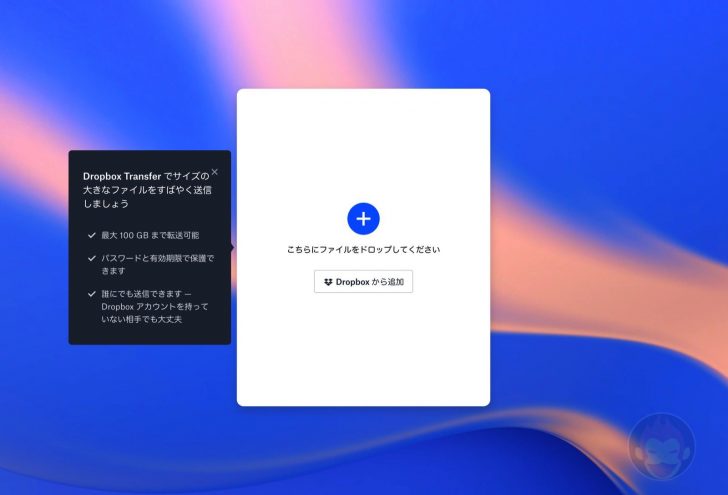
Dropbox Transferの使い方:”ギガファイル便のDropbox版”
2019.07.22
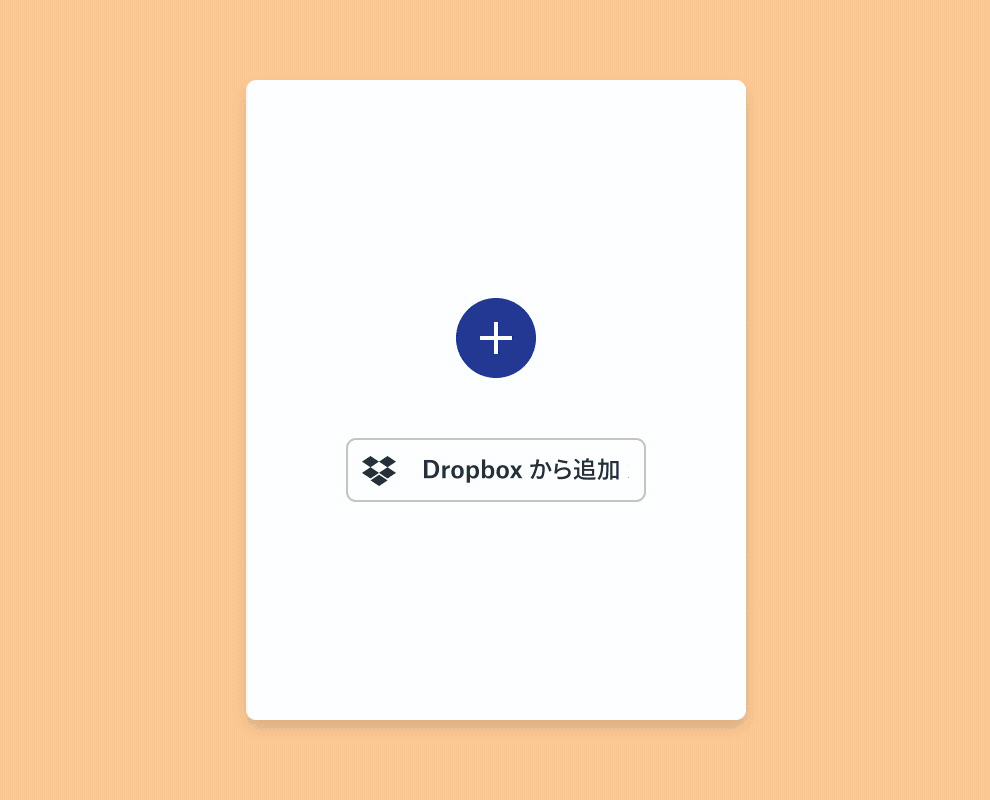
Dropbox、最大100GBまでの大容量ファイル転送機能「Dropbox Transfer」を発表
2019.07.10
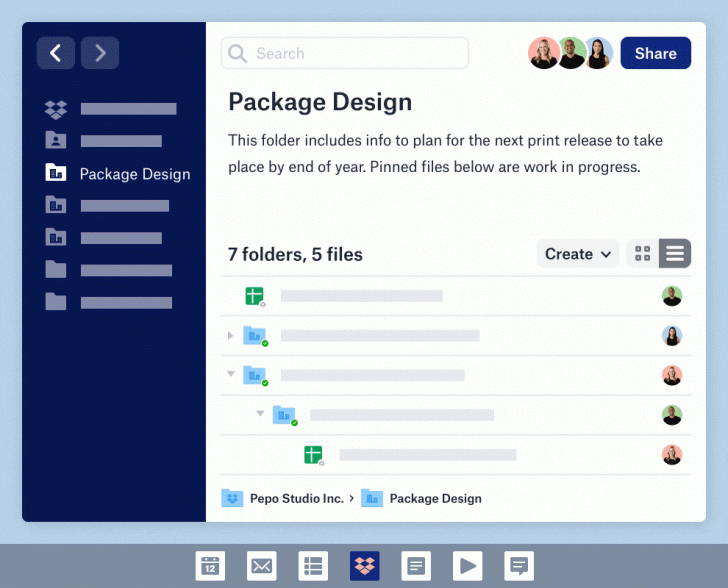
Dropbox、史上最大規模のリニューアルを実施ーーアプリを刷新、ワークスペースの集約を目指す
2019.06.12
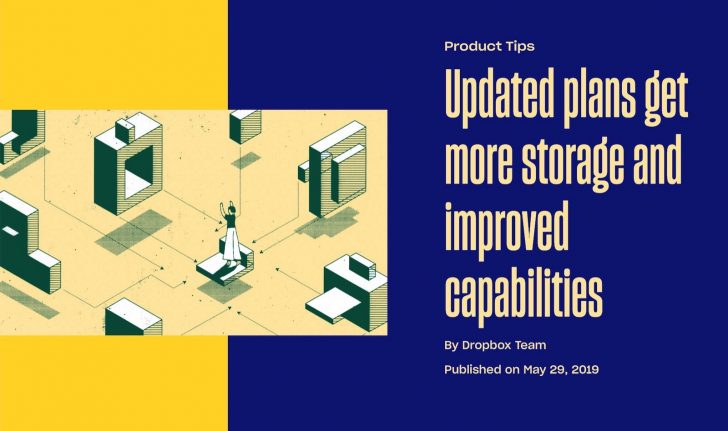
Dropboxの有料プラン、ストレージを1TBずつ増量!Plusでもスマートシンク対応へ
2019.05.31
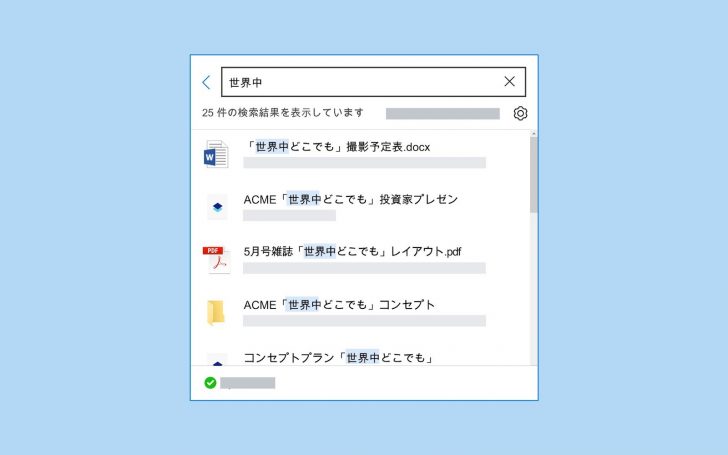
Dropbox、デスクトップアプリのファイル検索機能を強化
2019.03.27
Dropbox、無料アカウントがリンクできるデバイス数を最大3台までに制限へ
2019.03.15
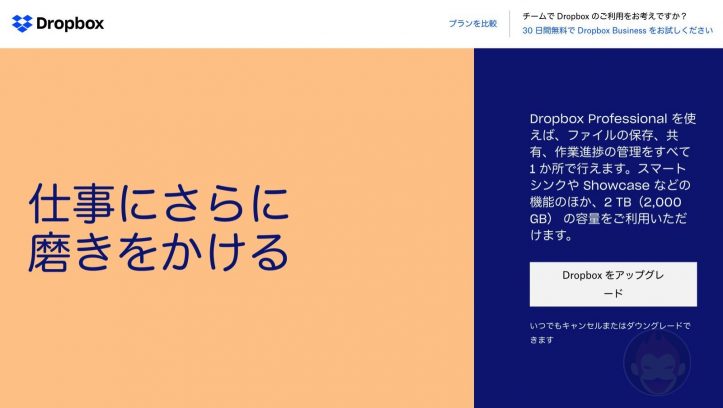
Dropboxの「Professional」プランに用意されている「スマートシンク」機能が便利すぎる
2018.12.07

Dropboxの「選択型同期」を利用する方法ーー特定のファイル/フォルダを同期可能に
2018.11.12
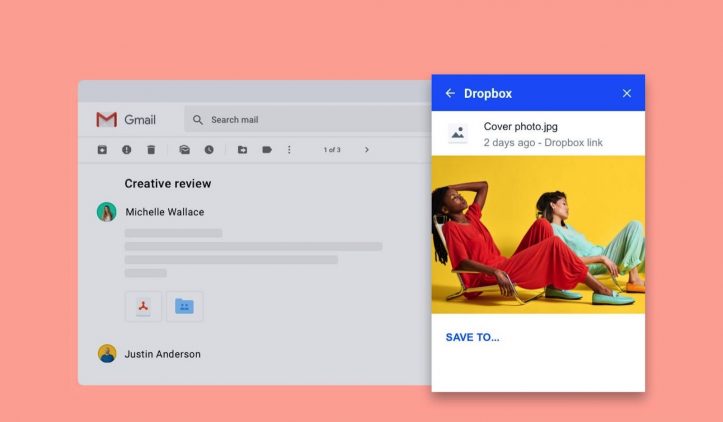
Gmail版Dropboxアドオン、提供開始ーーGmail内からDropboxのファイルやリンクを送信、プレビュー可能に
2018.07.26
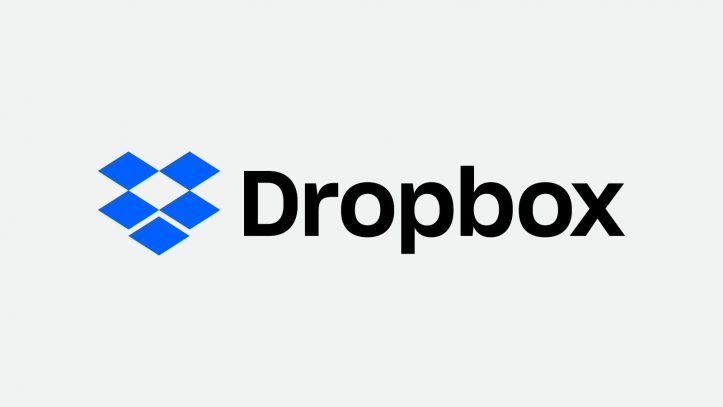
Dropbox、上場へーーサービス開始から10年
2018.02.24
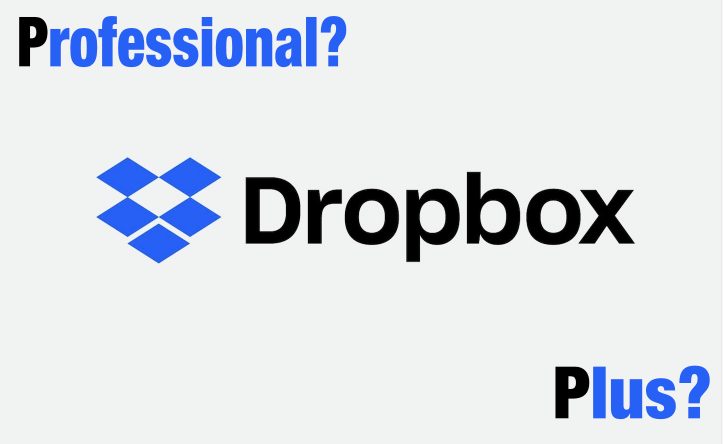
Dropboxに「Professional」プラン、登場!「Plus」との違いは
2017.10.19
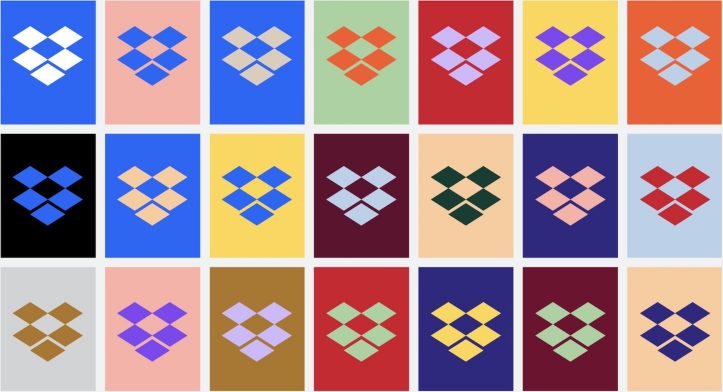
Dropbox、10年ぶりにロゴを含むブランドデザインを刷新
2017.10.04
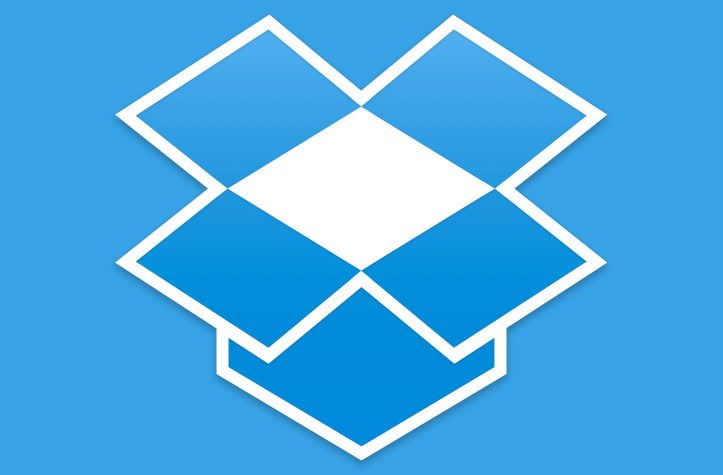
Dropbox、2018年1月16日をもって「OS X 10.6/10.7/10.8」と「Windows Vista」のサポートを終了
2017.08.31
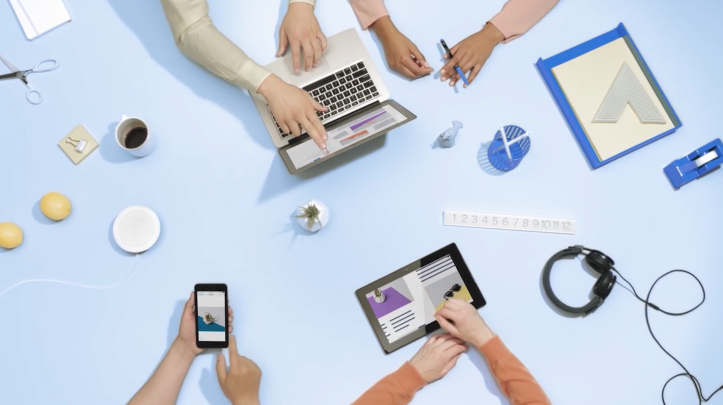
Dropbox、大幅アップデート!ドキュメントスキャナーやファイルの共有、Officeファイルの共同作成機能など
2016.06.23


